
Ana Maria – Exotic – Inge-Lore’s Tutoriale
Exotic
Inge-Lore 26.05.2022
.
.
.
.
Obrigada por Soxikibem e Ana-Maria sua permissão.
Das Copyright des original Tutorials liegt alleine bei Ana-Maria,
das Copyright der deutschen Übersetzung liegt alleine bei mir,Inge-Lore.
Es ist nicht erlaubt,mein Tutorial zu kopieren oder auf
anderen Seiten zum download anzubieten.
Mein Material habe ich aus diversen Tubengruppen.
Das Copyright des Materials liegt alleine beim jeweiligen Künstler.
Sollte ich ein Copyright verletzt haben,sendet mir bitte eine E-Mail.
Ich danke allen Tubern für das schöne Material,
ohne das es solche schönen Bilder gar nicht geben würde.
Ich habe das Tutorial mit PSP 2020 Ultimate gebastelt,aber es sollte auch mit allen anderen Varianten zu basteln gehen.
*****************************************************
Hier werden meine Tutoriale getestet
Mehdi–Wavy Lab 1.1
Mehdi–Sorting Tiles
It@lian Editors Effect–Effetto Fantasma
Filters Unlimited–&<Bkg Designer sf10 I>–Cruncher
Filters Unlimited–&<Background Designers IV>–@Splash
****************************************************
Weil man bei den neuen PSP Versionen nicht mehr so einfach spiegeln kann,
Mach es dir auch einfach und installiere dir die Skripte !!
****************************************
andernfalls schreibe ich es dazu.
****************************************
Das Originaltutorial
.
.
.
.
Punkt 1
Such dir aus deinen Tuben drei Farben,plus schwarz und weiß.
Öffne ein neues Bild 900 x 550 Px–Farben 2+3 sind eingestellt
 Plugins–Mehdi–Wavy Lab 1.1
Plugins–Mehdi–Wavy Lab 1.1
 Einstellen-Unschärfe–Strahlenförmige Unschärfe
Einstellen-Unschärfe–Strahlenförmige Unschärfe
 Plugins–Mehdi–Sorting Tiles
Plugins–Mehdi–Sorting Tiles
 Kanteneffekte–stark nachzeichnen
Kanteneffekte–stark nachzeichnen
Punkt 2
Filters Unlimited–&<Bkg Designer sf10 I>–Cruncher Standard
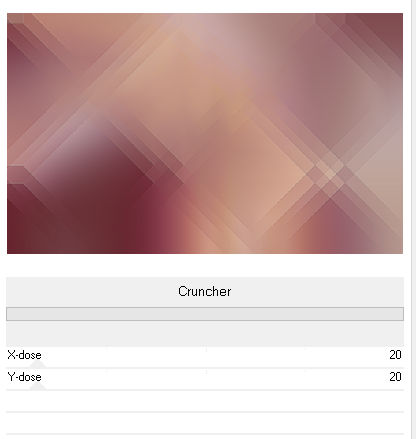 Ebene duplizieren–vertikal spiegeln
Ebene duplizieren–vertikal spiegeln
Mischmodus Weiches Licht–Deckkraft 80%
nach unten zusammenfassen–stark scharfzeichnen
Filters Unlimited–&<Background Designers IV>–@Splash Standard
 Ebene duplizieren–Mischmodus Überzug–Deckkraft 50%
Ebene duplizieren–Mischmodus Überzug–Deckkraft 50%
nach unten zusammenfassen
Punkt 3
Benutzerdefinierter Filter–Standard
Plugins–Simple–Top Left Mirror
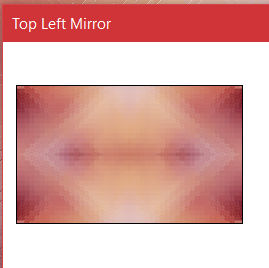 Ebene duplizieren
Ebene duplizieren
Filters Unlimited–&<Background Designers IV>–@Splash Standard
Mischmodus Luminanz (V)
Bild–frei drehen 90° links
Schlagschatten 0/0/100/30
Punkt 4
Plugins–It@lian Editors Effect–Effetto Fantasma Standard
 Bild–frei drehen 45° rechts
Bild–frei drehen 45° rechts
Ebene duplizieren–horizontal spiegeln
Mischmodus Überzug–nach unten zusammenfassen–duplizieren
Verzerrungseffekte–Polarkoordinaten
 Ebene duplizieren–horizontal spiegeln
Ebene duplizieren–horizontal spiegeln
Punkt 5
Klick mit dem Zauberstab unten in das Herz
 neue Ebene–kopiere deine Hintergrundtube
neue Ebene–kopiere deine Hintergrundtube
einfügen in die Auswahl–scharfzeichnen
Schlagschatten wdh
Auswahl aufheben–nach unten zusammenfassen
stell den Zauberstab bei der Toleranz auf 20
Punkt 6
Klick mit dem Zauberstab oben ins Bild
 neue Ebene
neue Ebene
nochmal deine Hintergrundtube in die Auswahl einfügen–scharfzeichnen
Schlagschatten wdh.
Auswahl aufheben–nach unten zusammenfassen
Ebene verkleinern auf 90%
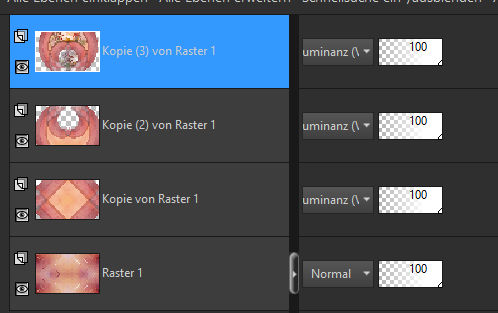 geh auf Raster 1–scharfzeichnen–kopieren
geh auf Raster 1–scharfzeichnen–kopieren
Punkt 7
Rand hinzufügen–1 Px dunkle Farbe
Auswahl alles
Rand hinzufügen–20 Px helle Farbe
Auswahl umkehren–einfügen in die Auswahl
Auswahl umkehren
Schlagschatten wdh.
Auswahl aufheben
Punkt 8
Rand hinzufügen–1 Px schwarz
Rand hinzufügen–20 Px weiß
Rand hinzufügen–1 Px schwarz
Rand hinzufügen–2 Px weiß
Rand hinzufügen–1 Px schwarz
Rand hinzufügen–20 Px weiß
Punkt 9
Kopiere deine Personentube–einfügen auf dein Bild
passe die Größe an–scharfzeichnen
Schlagschatten wdh.
kopiere eine der beiden Wordarten–einfügen auf dein Bild
mit Taste K einstellen auf 108 / 68
setz dein WZ und das Copyright aufs Bild
Rand hinzufügen–1 Px schwarz
und als jpg speichern.












